Cum se sortează automat datele alfabetic în foile Google?
În mod normal, în foile Google, puteți aplica caracteristica Sortare pentru a sorta manual datele alfabetic, dar, uneori, poate doriți să sortați automat datele într-o coloană. De exemplu, dacă există unele modificări sau date noi adăugate în coloana A, datele vor fi sortate automat după cum se arată în următoarea captură de ecran. Cum ați putea realiza acest job în foi Google?
Sortați automat datele alfabetic în foi Google cu formula

Sortați automat datele alfabetic în foi Google cu formula
Pentru a sorta automat datele alfabetic într-o coloană, procedați astfel:
1. Introduceți această formulă: =sort(A2:B, 1, TRUE) într-o celulă goală unde doriți să localizați rezultatul sortării, apoi apăsați Intrați cheie, datele specifice au fost sortate în ordine crescătoare, vezi captura de ecran:
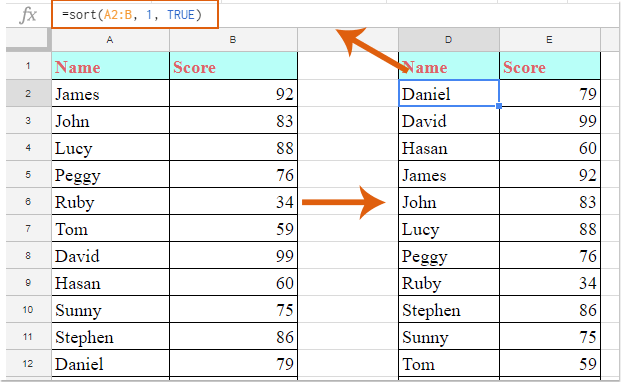
note:
1. În formula de mai sus: A2: B este intervalul de date pe care doriți să îl sortați, numărul 1 indică numărul coloanei pe care doriți să sortați datele. Vă rugăm să le schimbați în funcție de nevoile dvs.
2. Dacă doriți să sortați datele în ordine descrescătoare, vă rugăm să aplicați această formulă: =sort(A2:B, 1, false) .
2. De acum înainte, când introduceți date noi sau modificați datele din coloană, datele vor fi sortate automat, a se vedea captura de ecran:

Cele mai bune instrumente de productivitate de birou
Îmbunătățiți-vă abilitățile Excel cu Kutools pentru Excel și experimentați eficiența ca niciodată. Kutools pentru Excel oferă peste 300 de funcții avansate pentru a crește productivitatea și a economisi timp. Faceți clic aici pentru a obține funcția de care aveți cea mai mare nevoie...

Fila Office aduce interfața cu file în Office și vă face munca mult mai ușoară
- Activați editarea și citirea cu file în Word, Excel, PowerPoint, Publisher, Access, Visio și Project.
- Deschideți și creați mai multe documente în filele noi ale aceleiași ferestre, mai degrabă decât în ferestrele noi.
- Vă crește productivitatea cu 50% și reduce sute de clicuri de mouse pentru dvs. în fiecare zi!
